Самоучитель Illustrator CS 2004
Защитная сетка
Защитная сетка — это фоновый узор из тонких линий, который не затрудняет чтение текста, написанного поверх него, но плохо воспроизводится при копировании.
Простые защитные сетки
Простейший случай — сетка из прямых линий (рис. 10.3). Создать ее вы вполне можете самостоятельно, если внимательно прочитали предыдущие главы.
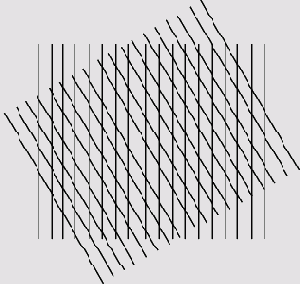
Рис. 10.3. Защитная сетка, созданная из прямых линий
Несмотря на простоту изготовления, такую сетку можно назвать защитной: она имеет ярко выраженный рисунок, который плохо воспроизводится при копировании на ксероксе.
СОВЕТ
Если хотите проверить защитные свойства узора, показанного на рис. 10.3, распечатайте его на лазерном принтере, установив минимальную толщину линий. После этого попытайтесь отсканировать или ксерокопировать распечатку. Даже сетка, состоящая из черных линий, на копии «рассыплется». Цветной узор воспроизвести еще сложнее.
Правда, воссоздать такую фактуру довольно просто. Достаточно измерить расстояние между линиями, а затем нарисовать в векторном редакторе набор прямых и подобрать нужную толщину. Усложним рисунок — построим его из немного изогнутых линий.
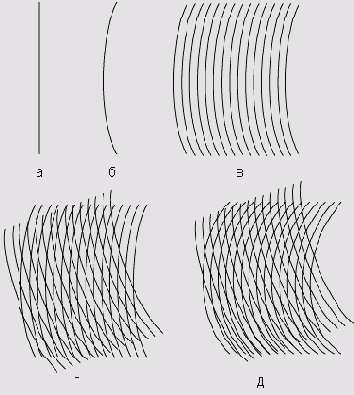
Рис. 10.4. Этапы создания защитной сетки из искривленных линий
ВНИМАНИЕ
Технология изготовления книги такова, что линии не могут быть достаточно тонкими и располагаться достаточно густо, как требуется при создании настоящей защитной сетки. Но на лазерном принтере вы сможете распечатать набор линий, который будет ближе к идеалу, чем фактура, изображенная на рис. 10.4.
Таким способом можно создать сетку, которую практически невозможно воспроизвести, измеряя расстояние между линиями. Но и она слишком примитивна для ценной бумаги. Если вы покажете ее заказчику, он, скорее всего, решит, что вы просто поленились выполнить работу, и уйдет обиженный.
Рассмотрим более сложные способы изготовления защитных сеток.
Регулярные защитные сетки
Гораздо более эффектно смотрятся фоновые сетки, образованные извилистыми переплетающимися линиями. При пересечении образуется мелкий регулярный узор (рис. 10.5), нарушение которого обычно бросается в глаза.
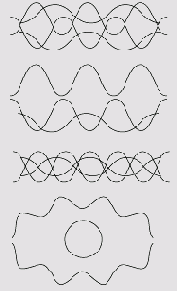
Рис. 10.5. Фрагменты регулярных сеток при большом увеличении
Авторы решили не описывать создание элементов, изображенных на рис. 10.5. Будет гораздо лучше, если вы попробуете создать эти (или похожие) комбинации кривых самостоятельно. Для этого вам понадобятся инструмент Line (Линия), инструменты трансформации и фильтр Zig Zag (Зигзаг). После построения элемента размножьте его на весь документ, как было описано в занятии 5.
СОВЕТ
Не создавайте слишком сложных элементов. Учтите, что их размер не должен превышать 0,5-1 сантиметра по каждой из сторон. Большинство периодических структур создается на основе обычных синусоид (графиков функции у = sin x).
Для проверки подлинности такой сетки следует вооружиться увеличительным стеклом. При копировании тонкие линии «рассыпаются» на отдельные точки (рис. 10.6).
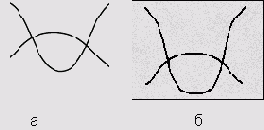
Рис. 10.6. Фрагмент оригинальной сетки (a) и фрагмент той же сетки после ксерокопирования (б)
Прежде чем выбрать рисунок, распечатайте созданную сетку в натуральную величину и оцените результат.
Нерегулярные защитные сетки
Регулярные структуры удобно использовать для создания равномерных фонов. Подделать такую сетку легко: нужно просто отсканировать фрагмент с высоким разрешением (около 5000 dpi) и воссоздать ее в векторном редакторе.
Эффективнее использовать нерегулярную сетку. Она не должна быть хаотичной, в ней должен прослеживаться определенный, хорошо заметный рисунок. Вместе с тем нерегулярную сетку можно воспроизвести только целиком, отрисовка отдельных фрагментов не поможет воссоздать целое. Именно поэтому в подавляющем большинстве ценных бумаг используются именно нерегулярные сетки. Создать ее можно из готовой регулярной сетки.
Попробуем превратить в нерегулярную сетку, изображенную на рис. 10.7.
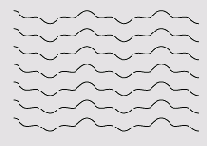
Рис. 10.7. Исходный вариант защитной сетки
ВНИМАНИЕ
В действительности сетка должна быть сложнее, но, как уже говорилось, технология печати ценной бумаги очень сложна. В книге, которую вы держите в руках, передать все ее нюансы невозможно.
Выделите теперь всю сетку целиком и примените к ней команду Object > Envelope Distort > Make with Warp (Объект > Внешнее искажение > Преобразовать деформируя). В появившемся окне выберите вариант Wave. Результат представлен на рис. 10.8.
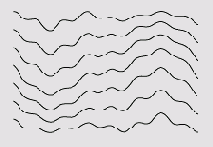
Рис. 10.8. Сетка после деформации
Интересного эффекта можно добиться, если добавить к уже созданной сетке ее зеркально отраженную копию (рис. 10.9).
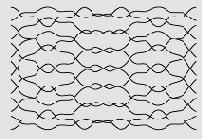
Рис. 10.9. Комбинирование двух неоднородных сеток
Окрасьте исходную сетку, например, в синий цвет, а ее копию — в оранжевый. В результате вы получите достаточно эффектную фактуру с плавным переходом цвета. Там, где оранжевые линии сгущаются, сетка будет иметь оранжевый оттенок, и наоборот.
ВНИМАНИЕ
Помните, что на рисунках в книге везде изображаются увеличенные фрагменты изображения. Если вам необходимо заполнить нерегулярной сеткой весь бейдж, вначале создайте равномерную сетку на полный размер документа, а затем искажайте ее.
Разумеется, вы можете применить не вариант Wave команды Object > Envelope Distort > Make with Warp (Объект > Внешнее искажение > Преобразовать деформируя), а какой-нибудь другой способ искажения. Авторы предпочитают использовать фильтры КРТ Vector Effects от MetaCreations. На рис. 10.10 приведены примеры применения фильтра КРТ Vector Distort (Векторное искажение КРТ) к сетке, изображенной на рис. 10.7.
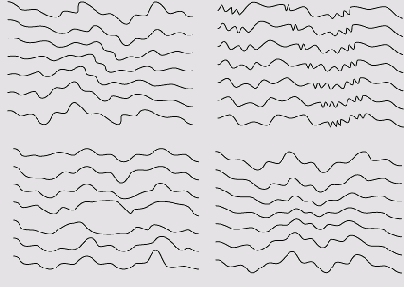
Рис. 10.10. Результаты применения различных вариантов фильтра КРТ Vector Distort
Кроме того, вы можете сразу строить нерегулярную сетку, используя свойства пошагового перехода(бленда).
1. Нарисуйте линии, которые будут являться граничными объектами создаваемого бленда. Лучше, если это будут вариации на тему одной и той же кривой (рис. 10.11).

Рис. 10.11. Исходные линии для создания бленда
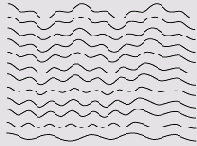
Рис. 10.12. Созданный бленд
4. Нарисуйте изогнутую линию, которая станет новым путем перехода (рис. 10.13).
СОВЕТ
Не делайте ее слишком изогнутой и с большим количеством изгибов. Учтите, что бленд будет перестроен в соответствии с размерами и положением нового пути перехода. Поэтому нарисованная линия должна быть немного длиннее высоты бейджа и располагаться в центре документа.
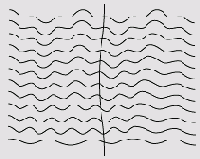
Рис. 10.13. Новый путь перехода для бленда
5. Выделите бленд вместе с нарисованной линией и выполните команду Object > Blend > Replace Spine (Объект > Переход > Заменить путь перехода). В результате сетка немного изогнется (рис. 10.14). *
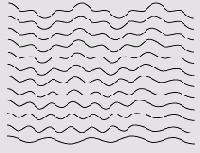
Рис. 10.14. Результат выполнения команды Object > Blend > Replace Spine
6. Трансформируя граничные линии и путь перехода, можно получить более сложные фактуры (рис. 10.15).
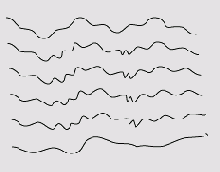
Рис. 10.15. Результат трансформирования граничных объектов и пути перехода
ВНИМАНИЕ
Для редактирования только граничных объектов выделяйте их инструментом Group Selection (Групповое выделение).
Лучшего эффекта можно добиться, если наложить друг на друга несколько различных по структуре и цвету нерегулярных сеток.
